Ausprobiert Teil 2
Rundes 1.28-Zoll-IPS-LCD-Touch Display -
Waveshare 24580
Anleitung getestet mit CircuitPython 9.0.5
Ausprobiert Teil 2
Rundes 1.28-Zoll-IPS-LCD-Touch Display -Waveshare 24580
Anleitung getestet mit CircuitPython 9.0.5
Im zweiten Teil geht es um das Einrichten verschiedener Touchbereiche zum:
- Stellen der Uhrzeit
- Aufrufen einer Stopuhrfunktion
- Starten eines Timers.
Die Einrichtung setzt die Treiber aus der vorhergehenden Anleitung voraus.
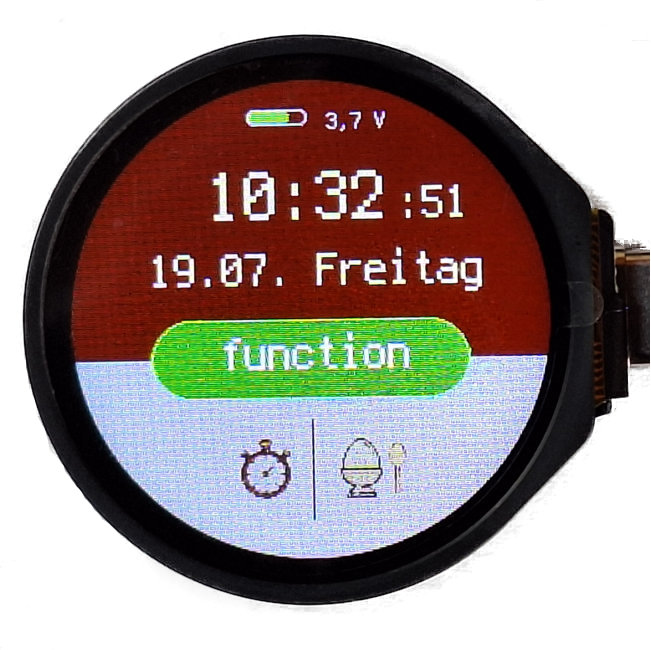
Zunächst zeige ich, wie man unter Verwendung des Displays bestimmte Bereiche für eine Touch-Berührung festlegt. Übernehmen Sie zuerst den Code. Im Anschluss werde ich ihn ausführlich erläutern. Erschrecken Sie auch nicht vor dem Umfang des Beispiels. Das Ganze gibt Ihnen praktisch ein Gerüst, in dem Sie dann Veränderungen vornehmen und eigene Funktionalität hinzufügen können. Der Bewegungssensor wird in diesem Beispiel noch nicht genutzt.
1 # SPDX-FileCopyrightText : 2024 Detlef Gebhardt, written for CircuitPython 9.0.5
2 # SPDX-FileCopyrightText : Copyright (c) 2024 Detlef Gebhardt
3 # SPDX-Filename : touch-example for Waveshare round 1.28 touch LCD
4 # SPDX-License-Identifier: dgebhardt.de
5 import time
6 import gc
7 import board
8 import busio
9 import displayio
10 import terminalio
11 import gc9a01
12 import cst816
13 from adafruit_display_text import label
14 from adafruit_ticks import ticks_ms
15 from adafruit_display_shapes.rect import Rect
16 from adafruit_display_shapes.roundrect import RoundRect
17 from adafruit_display_shapes.circle import Circle
18 from adafruit_display_shapes.line import Line
19
20 # Release any resources currently in use for the displays
21 displayio.release_displays()
22 # Make the displayio SPI bus and the GC9A01 display
23 spi = busio.SPI(clock=board.GP10, MOSI=board.GP11)
24 display_bus = displayio.FourWire(spi, command=board.GP8, chip_select=board.GP9, reset=board.GP13)
25 display = gc9a01.GC9A01(display_bus, width=240, height=240, backlight_pin=board.GP25)
26 display.rotation = 90
27 display.brightness = 1
28
29 ##Touch Pins
30 # I2C_SDA = 6
31 # I2C_SDL = 7
32 # I2C_INT = 17
33 # I2C_RST = 16
34 # Initialize I2C
35 i2c = busio.I2C(scl=board.GP7, sda=board.GP6)
36 touch = cst816.CST816(i2c)
37 touch.set_mode(3)
38 # Werte für 'gesture'
39 # bei 90 Grad gedrehtem display (display.rotation = 90)
40 #
41 # gesture = 2 up
42 # gesture = 1 down
43 # gesture = 4 right
44 # gesture = 3 left
45 # gesture = 12 long pressed
46 #
47
48
49 # Make the display context
50 main_screen = displayio.Group()
51 group1_screen = displayio.Group()
52
53 ######
54 #
55 # Anfang main_screen
56 #
57 ######
58 # make bitmap for the display background
59 background = displayio.Bitmap(240, 240, 1)
60 mypal = displayio.Palette(3)
61 mypal[0] = 0x800000
62 background.fill(0)
63 # Background oben
64 main_screen.append(displayio.TileGrid(background, pixel_shader=mypal))
65 # Background unten
66 background2 = Rect(0, 140, 240, 100, fill=0xc0c0c0)
67 main_screen.append(background2)
68 line = Line(120,170,120,220,color=0x000000)
69 main_screen.append(line)
70
71 # show the display on area
72 roundrect_f= RoundRect(40,120,160,40,20,fill=0x009900, outline=0x00ff00)
73 main_screen.append(roundrect_f)
74 #create the label function
75 updating_label_f = label.Label(font=terminalio.FONT, text="display on", scale=2, color=0xffffff, line_spacing=1)
76 updating_label_f.anchor_point = (0, 0)
77 updating_label_f.anchored_position = (65, 125)
78 main_screen.append(updating_label_f)
79
80 #create a label
81 label_click = label.Label(font=terminalio.FONT, text=" click\n here\n\n\n\n\nclick click", scale=2, color=0xffff00, line_spacing=1)
82 label_click.anchor_point = (0, 0)
83 label_click.anchored_position = (50, 35)
84 main_screen.append(label_click)
85
86 # nur zur Kontrolle anzeigen
87 x_clock=120
88 y_clock=60
89 circle_clock = Circle(x_clock,y_clock,50,fill=None,outline=0xff0000)
90 main_screen.append(circle_clock)
91 x_stop=75
92 y_stop=195
93 circle_stopuhr = Circle(x_stop,y_stop,30,fill=None,outline=0xff0000)
94 main_screen.append(circle_stopuhr)
95 x_timer=165
96 y_timer=195
97 circle_timer = Circle(x_timer,y_timer,30,fill=None,outline=0xff0000)
98 main_screen.append(circle_timer)
99
100 #######
101 # Ende main_screen
102 #######
103 #######
104 #
105 # Anfang group1_screen
106 #
107 #######
108
109 # display background
110 background_func = displayio.Bitmap(240, 240, 1)
111 pal_color = displayio.Palette(3)
112 pal_color[0] = 0x800000
113 pal_color[1] = 0x008000
114 pal_color[2] = 0x008080
115 #background_func.fill(0)
116 group1_screen.append(displayio.TileGrid(background_func, pixel_shader=pal_color))
117 # Background unten
118 background2 = Rect(0, 110, 240, 240, fill=0xc0c0c0)
119 group1_screen.append(background2)
120
121 # create the label for instruction
122 updating_label_instruction = label.Label(font=terminalio.FONT, text="", scale=2, color=0xffffcc, line_spacing=1)
123 updating_label_instruction.anchor_point = (0, 0)
124 updating_label_instruction.anchored_position = (30, 20)
125 group1_screen.append(updating_label_instruction)
126
127 # create a label (Uhr stellen)
128 updating_label2 = label.Label(font=terminalio.FONT, text="", scale=5, color=0x000000,line_spacing=1)
129 updating_label2.anchor_point = (0, 0)
130 updating_label2.anchored_position = (50, 120)
131 group1_screen.append(updating_label2)
132 # create a label (Stop)
133 updating_label3 = label.Label(font=terminalio.FONT, text="", scale=5, color=0x000000,line_spacing=1)
134 updating_label3.anchor_point = (0, 0)
135 updating_label3.anchored_position = (50, 120)
136 group1_screen.append(updating_label3)
137
138 #######
139 # Ende group1_screen
140 #######
141
142 start = ticks_ms()
143 disp_hell = ticks_ms()
144 display.root_group = main_screen
145 long = 10
146 uhrstellen = False
147 stopuhr = False
148 timer = False
149
150 while True:
151 point = touch.get_point()
152 gesture = touch.get_gesture()
153 press = touch.get_touch()
154 distance = touch.get_distance()
155 #
156 # Displayhelligkeit
157 #
if (ticks_ms() - disp_hell)/1000 > long:
display.brightness = 0.01
if point.x_point > 80 and point.x_point < 120 and point.y_point > 20 and point.y_point < 200 and press == True:
display.brightness = 1
disp_hell = ticks_ms()
#
# oberen Kreis auswaehlen (Bereich siehe circle_time - 87,88)
#
r2=(point.x_point - (240-y_clock))*(point.x_point - (240-y_clock)) + (point.y_point - x_clock)*(point.y_point - x_clock)
if r2 < 2500 and press == True and stopuhr == False and timer == False:
display.brightness = 1
long = 90
uhrstellen = True
h=0
m=0
updating_label_instruction.text = " example 1\n back\n long press"
updating_label2.text = "{:02}:{:02}".format(h,m)
display.root_group = group1_screen
background_func.fill(0)
#
# unten links auswaehlen (Bereich siehe circle_stopuhr - 91,92)
#
r3=(point.x_point - (240-y_stop))*(point.x_point - (240-y_stop)) + (point.y_point - x_stop)*(point.y_point - x_stop)
if r3 < 900 and press == True and uhrstellen == False and timer == False:
display.brightness = 1
long = 90
stopuhr = True
updating_label_instruction.text = " example 2\n back\n long press"
updating_label2.text = ""
updating_label3.text = "0.0 s"
display.root_group = group1_screen
background_func.fill(1)
#
# unten rechts auswaehlen ( Bereich siehe circle_timer - 95,96)
#
r4=(point.x_point - (240-y_timer))*(point.x_point - (240-y_timer)) + (point.y_point - x_timer)*(point.y_point - x_timer)
if r4 < 900 and press == True and uhrstellen == False and stopuhr == False:
display.brightness = 1
long = 90
timer = True
updating_label_instruction.text = " example 3\n back\n long press"
updating_label2.text = ""
updating_label3.text = "00:00"
display.root_group = group1_screen
background_func.fill(1)
#
# z.B. Uhrzeit stellen
#
if uhrstellen == True and stopuhr == False and timer == False:
if gesture == 12 and press == True:
display.root_group = main_screen
display.refresh()
time.sleep(0.5)
uhrstellen = False
disp_hell = ticks_ms()
long = 10
#
# z.B. Stopuhr starten
#
if stopuhr == True and uhrstellen == False and timer == False:
if gesture == 12 and press == True:
updating_label3.text = ""
display.root_group = main_screen
display.refresh()
time.sleep(0.5)
stopuhr = False
disp_hell = ticks_ms()
long = 10
#
# z.B. timer starten
#
if timer == True and uhrstellen == False and stopuhr == False:
if gesture == 12 and press == True:
updating_label3.text = ""
display.root_group = main_screen
display.refresh()
time.sleep(0.5)
timer = False
disp_hell = ticks_ms()
long = 10
gc.collect()
#print(gc.mem_free())